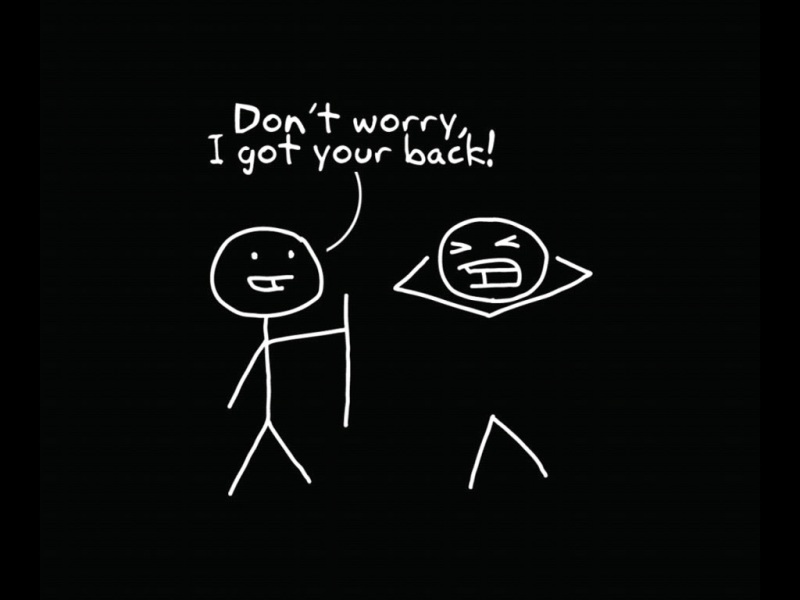连接MySQL数据库
nector/ODBC驱动程序
nector/ODBC驱动程序。可以从MySQL官网上下载最新的版本。
nector/ODBC驱动程序
下载完成后,需要按照提示进行安装。安装过程中可以选择安装驱动程序的版本和安装目录。安装完成后,需要重启计算机。
3.建立ODBC数据源
dows系统中,可以通过控制面板中的ODBC数据源来建立MySQL连接。具体步骤如下:
打开“控制面板”,选择“管理工具”,然后选择“ODBC数据源(32位)”。
在“ODBC数据源(32位)”中,选择“系统DSN”选项卡,然后点击“添加”按钮。
选择MySQL ODBC驱动程序,并点击“完成”按钮。
在“数据源配置”对话框中,输入MySQL数据库的名称、主机名、端口、用户名和密码等信息,然后点击“测试”按钮,测试连接是否成功。
点击“确定”按钮,保存设置。
使用Power BI进行数据分析和可视化
1.连接MySQL数据库
在Power BI中,可以通过“获取数据”功能来连接MySQL数据库。具体步骤如下:
打开Power BI Desktop,选择“获取数据”按钮。
在“获取数据”对话框中,选择“数据库”选项卡,然后选择“MySQL数据库”。
输入MySQL数据库的服务器名称、数据库名称、用户名和密码等信息,然后点击“连接”按钮。
选择要连接的表格,然后点击“加载”按钮。
2.数据清洗和转换
在Power BI中,可以使用各种数据清洗和转换工具来对数据进行预处理,以方便后续的数据分析和可视化。例如,可以使用“筛选器”、“排序器”、“分组器”等工具来对数据进行筛选、排序和分组等操作。
3.数据分析和可视化
在Power BI中,可以使用各种数据分析和可视化工具来对数据进行分析和可视化。例如,可以使用“图表”、“表格”、“地图”等工具来创建各种类型的图表和报表。
4.发布和共享
在Power BI中,可以将数据分析和可视化结果发布到Power BI服务中,以方便共享和协作。可以将数据分析和可视化结果共享给其他人,也可以与其他人协作进行数据分析和可视化。
通过以上步骤,可以轻松地使用Power BI连接MySQL,实现数据分析和可视化的目标。Power BI具有丰富的数据分析和可视化工具,可以帮助用户更好地理解和掌握数据。同时,Power BI也支持多种数据源的连接,可以方便地进行跨数据源的数据分析和可视化。